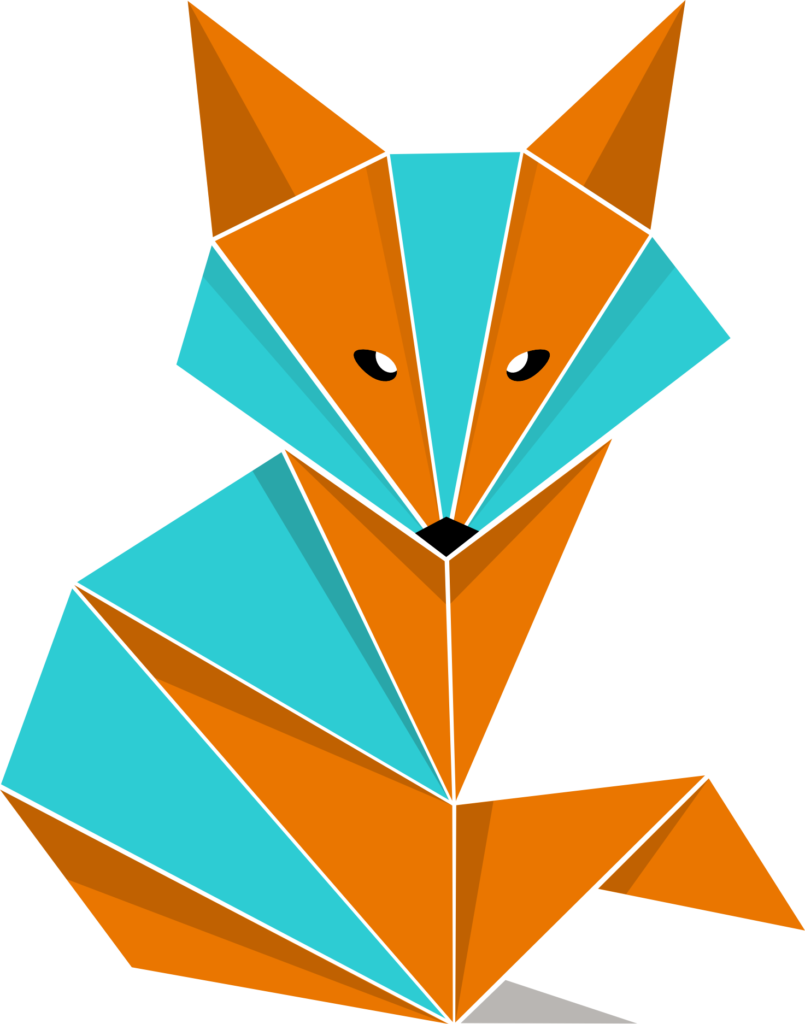Der nächste Anruf ist nur einen Klick entfernt.
Mittlerweile setzen immer mehr Unternehmen auf MS Teams wenn es um die Wahl einer virtuellen Telefonanlage geht. Bei einer bevorstehenden IP-Telefonie Umstellung ist Teams durchaus einen Blick wert.
Vor allem, weil durch die direkte Integration in die Office 365 Umgebung Schnittstellen und extra Plugins für CTI Software vermieden werden können.
Einfach richtig lizenzieren und mit einem selbst zu wählenden Sprachtarif (z.B. Festnetz- und Mobilfunkflat national) versehen. Das Ganze, wie schon von uns vorgestellt, per Managed Direct Routing ins Telefonnetz verbinden und MS Teams kann zusätzlich noch telefonieren!
So sieht der MS Teams Client mit Telefonie aus:

Ihr habt die Möglichkeit die Nummer über das Dial-Pad, die Tastatur oder per Copy/Paste anzuwählen.
Alternativ lässt sich eine Click-to-Dial formatierte Nummer (wie z.B. bei Google) direkt anklicken. Dafür muss nur MS Teams als Standardapp im Betriebssystem hinterlegt sein.

Dies stellt ihr bei MacOS einfach über die FaceTime App unter Einstellungen ein und bei Windows 10 unter System Standardapps.
Abgesehen von “normalen” Textnummern sind damit so ziemlich alle Nummern einfach anzuwählen. Um diese einfach anzuwählen gibt es verschiedene Lösungen:

Für Windows gibt es ein kostenfreies Tool, welches im Hintergrund ausgeführt wird und eine markierte Nummer über MS Teams anruft, wenn man die F8-Taste drückt.
Link: hier klicken (danke an E-Tel-IT GmbH und Grüße in die Schweiz)

Für MacOS habe ich im Automator einen kleinen Workflow erstellt, den Ihr als Dienst einfach hinzufügen könnt. Dann unter Systemeinstellungen->Tastatur->Kurzbefehle->Dienste eine Tastenkombination hinterlegen (z.B. ⌘ + <) und fertig.
Download: Anrufen.workflow.zip
Egal auf welchem Betriebssystem Ihr unterwegs seid – Text markieren, F8 oder ⌘ + < drücken und es passiert folgendes:
https://eves-it.de/wp-content/uploads/2020/09/Anrufen.mov
Einfacher geht es gar nicht! Man kann direkt in MS Teams die Vorteile genießen, die das Tool so wertvoll machen UND es kann jetzt auch telefonieren. 😉